Kako snimiti zaslon u sustavu Windows pomoću ToolRocket Capture Screen Recorder
Miscelanea / / August 04, 2021
Reklame
Što se tiče dijeljenja vašeg igranja sa svijetom, dijeljenja videozapisa s poukama ili predavanja uživo, trebamo snimač zaslona. Snimač zaslona omogućuje vam snimanje onoga što se događa na ekranu vašeg računala / prijenosnog računala zajedno sa zvukom sustava ili mikrofona. Ali većina zapisa na ekranu je ili plaćena ili se ne snima u dobroj kvaliteti. Evo Snimača zaslona ToolRocket Capture, jedinstvenog rješenja za sve vaše potrebe.
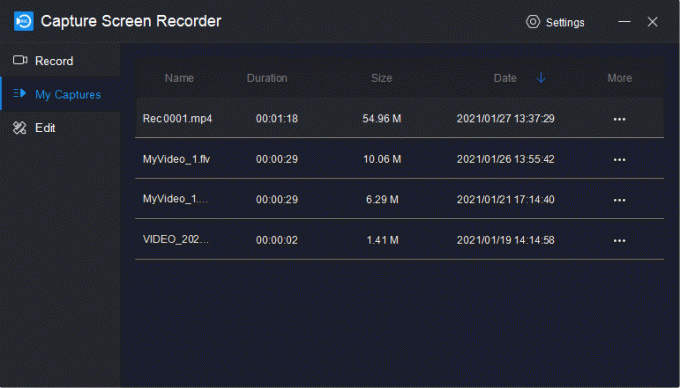
Snimač zaslona ToolRocket Capture zaslon je koji snima zaslon koji podržava snimanje igara, streaming uživo itd. Zaslon računala / prijenosnog računala možete snimiti u izvornoj, SD i HD kvaliteti video zapisa i snimiti ga u nekoliko različitih formata poput AVI, MP4 i FLV. Također možete birati između zvuka sustava, mikrofona ili čak oboje, koji god audio želite snimiti. Aplikacija omogućuje snimanje u različitim načinima poput cijelog zaslona, odabranog područja, igara, a također može snimati i snimke web kamere. Zvuk se savršeno sinkronizira s videozapisom, tako da ne morate brinuti hoćete li imati sinkroniziranu snimku.

Reklame
Što čini ToolRocket Capture Snimač zaslona od konkurencije ističu se moćni dodaci koji uključuju alate za četke, prečice itd. Alati četke omogućuju vam dodavanje linija, obrazaca, strelica i teksta na zaslon tijekom snimanja, ne trebate zasebno video editor. Osim toga, ovo čini upute / obrazovne videozapise interaktivnijim i zabavnijim za gledanje. Možete čak dodijeliti internetske tipke za pokretanje, zaustavljanje ili pauziranje snimanja zaslona. Postoji i ugrađena opcija za obrezivanje snimljenih videozapisa bez ikakvih muka. Da bismo vam pokazali koliko je jednostavno koristiti Snimač zaslona ToolRocket Capture, evo kratkog vodiča o tome kako snimiti zaslon pomoću Snimača zaslona ToolRocket Capture:

- Preuzmite i instalirajte ToolRocket Capture Screen Recorder na svoje računalo / prijenosno računalo.
- Otvorite aplikaciju.
- Odaberite željeni način rada, zvuk, kvalitetu i format s datog izbornika.
- Pritisnite gumb Snimanje i zaslon će započeti snimanje.
- Nakon snimanja, kliknite My Captures na lijevom izborniku za pregled snimljenog isječka.

Na taj je način jednostavno snimiti zaslon pomoću ToolRocket Capture Screen Recorder. Aplikacija je od sada dostupna samo za Windows 10/8/7. A ono što ga čini solidnom preporukom je da ga možete besplatno preuzeti. Za razliku od ostalih besplatnih snimača zaslona, nema ograničenja u vremenu snimanja. Osim alatke Snažni kist i widgeta, iz odjeljka postavki na gornjoj traci možete dodati i druge učinkovite widgete poput plutajućeg prozora i pokazivača miša.
Dakle, ako ste na tržištu i tražite besplatno snimač zaslona, Spuštanje ruku ToolRocket Capture Screen Recorder jedna je od najboljih opcija. Jednostavan je za upotrebu, a doista moćan. Osim toga, dolazi s puno drugih značajki, što ga čini doista istaknutim. A trešnja na vrhu je da je besplatna.
Reklame
Oglasi Mnogi ljudi imaju dvostruka računala za pokretanje s Linuxom (Ubuntu) i Windowsom instaliranim zajedno. Ako niste...
Oglasi Microsoft neprestano predstavlja ažuriranja za Windows 10 kako bi osigurao najnovije zakrpe za sigurnost i stabilnost...
Oglasi Korisnici Windowsa obično su upoznati s apisetschemom. Dll je jedan od Windows 10 Dynamic Link...


![Jednostavna metoda korištenja Safaricom Neon Plus-a pomoću Magiska [nije potreban TWRP]](/f/0a5047f4a4df3bf9072b40e0761335fb.jpg?width=288&height=384)
![Kako instalirati Stock ROM na Marlax MX103 [Firmware Flash File / Unbrick]](/f/acd7a68837ce099bbade747d7e08178c.jpg?width=288&height=384)